Terjemahan disediakan oleh mesin penerjemah. Jika konten terjemahan yang diberikan bertentangan dengan versi bahasa Inggris aslinya, utamakan versi bahasa Inggris.
Contoh: Membuat FAQ Bot untuk Indeks Amazon Kendra
Contoh ini membuat bot Amazon Lex V2 yang menggunakan indeks Amazon Kendra untuk memberikan jawaban atas pertanyaan pengguna. FAQBot mengelola dialog untuk pengguna. Ini menggunakan AMAZON.KendraSearchIntent maksud untuk menanyakan indeks dan menyajikan respons kepada pengguna. Berikut adalah ringkasan tentang bagaimana Anda akan membuat FAQ bot Anda menggunakan indeks Amazon Kendra:
-
Buat bot yang akan berinteraksi dengan pelanggan Anda untuk mendapatkan jawaban dari bot Anda.
-
Buat maksud khusus. Karena
AMAZON.KendraSearchIntentdanAMAZON.FallbackIntentmerupakan maksud cadangan, bot Anda memerlukan setidaknya satu maksud lain yang harus berisi setidaknya satu ucapan. Maksud ini memungkinkan bot Anda untuk membangun, tetapi tidak digunakan sebaliknya. Oleh karena itu FAQ bot Anda akan berisi setidaknya tiga maksud, seperti pada gambar di bawah ini:
-
Tambahkan
AMAZON.KendraSearchIntentintent ke bot Anda dan konfigurasikan agar berfungsi dengan indeks Amazon Kendra Anda. -
Uji bot dengan membuat kueri dan memverifikasi bahwa hasil dari indeks Amazon Kendra Anda adalah dokumen yang menjawab kueri.
Prasyarat
Sebelum Anda dapat menggunakan contoh ini, Anda perlu membuat indeks Amazon Kendra. Untuk informasi selengkapnya, lihat Memulai konsol Amazon Kendra di Panduan Pengembang Amazon Kendra. Untuk contoh ini, pilih kumpulan data sampel (Contoh AWS dokumentasi) sebagai sumber data Anda.
Untuk membuat FAQ bot:
Masuk ke AWS Management Console dan buka konsol Amazon Lex di https://console.aws.amazon.com/lex/
. -
Di panel navigasi, pilih Bots.
-
Pilih Buat bot.
-
Untuk metode Creation, pilih Create a blank bot.
-
Di bagian konfigurasi Bot, beri bot nama yang menunjukkan tujuannya, seperti
KendraTestBot, dan deskripsi opsional. Nama harus unik di akun Anda. -
Di bagian IAMIzin, pilih Buat peran dengan izin Amazon Lex dasar. Ini akan membuat peran AWS Identity and Access Management (IAM) dengan izin yang dibutuhkan Amazon Lex V2 untuk menjalankan bot Anda.
-
Di bagian Children's Online Privacy Protection Act (COPPA), pilih No.
-
Di bagian batas waktu sesi Idle dan Pengaturan lanjutan, tinggalkan pengaturan default dan pilih Berikutnya.
-
Sekarang Anda berada di bagian Tambahkan bahasa ke bot. Di menu di bawah Interaksi suara, pilih Tidak Ada. Ini hanya aplikasi berbasis teks. Tinggalkan pengaturan default untuk bidang yang tersisa.
-
Pilih Selesai. Amazon Lex V2 membuat bot Anda dan maksud default yang disebut NewIntent, dan membawa Anda ke halaman untuk mengonfigurasi maksud ini
-
Agar berhasil membangun bot, Anda harus membuat setidaknya satu maksud yang terpisah dari AMAZON.FallbackIntent dan. AMAZON.KendraSearchIntent Maksud ini diperlukan untuk membangun bot Amazon Lex V2 Anda, tetapi tidak digunakan untuk FAQ respons. Maksud ini harus mengandung setidaknya satu contoh ucapan dan ucapan tersebut tidak boleh berlaku untuk pertanyaan apa pun yang diajukan pelanggan Anda.
Untuk membuat maksud yang diperlukan:
-
Di bagian Detail maksud, beri nama maksud, seperti.
RequiredIntent -
Di bagian Sample ujaran, ketikkan ucapan di kotak di sebelah Tambahkan ucapan, seperti.
Required utteranceKemudian pilih Tambahkan ucapan. -
Pilih Simpan maksud.
Buat maksud untuk mencari indeks Amazon Kendra dan pesan respons yang harus dikembalikan.
Untuk membuat sebuahAMAZON. KendraSearchIntent pesan maksud dan respons:
-
Pilih Kembali ke daftar maksud di panel navigasi untuk kembali ke halaman Intent untuk bot Anda. Pilih Tambah maksud dan pilih Gunakan maksud bawaan dari menu tarik-turun.
-
Di kotak yang muncul, pilih menu di bawah Maksud bawaan. Masukkan
AMAZON.KendraSearchIntentdi bilah pencarian dan kemudian pilih dari daftar. -
Berikan maksud nama, seperti
KendraSearchIntent. -
Dari menu tarik-turun indeks Amazon Kendra, pilih indeks yang ingin Anda cari. Indeks yang Anda buat di bagian Prasyarat harus tersedia.
-
Pilih Tambahkan.
-
Di editor maksud, gulir ke bawah ke bagian Pemenuhan, pilih panah kanan untuk memperluas bagian, dan tambahkan pesan berikut di kotak di bawah Pada pemenuhan yang berhasil:
I found a link to a document that could help you: ((x-amz-lex:kendra-search-response-document-link-1)).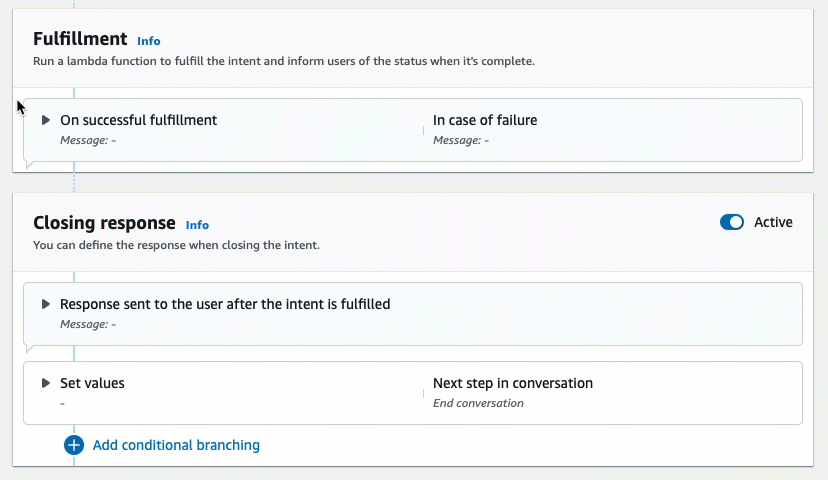
Untuk informasi selengkapnya tentang Respons Penelusuran Amazon Kendra, lihat Menggunakan Respons Penelusuran.
-
Pilih Simpan maksud, lalu pilih Build untuk membangun bot. Saat bot sudah siap, spanduk di bagian atas layar berubah menjadi hijau dan menampilkan pesan sukses.
Terakhir, gunakan jendela pengujian konsol untuk menguji respons dari bot Anda.
Untuk menguji FAQ bot Anda:
-
Setelah bot berhasil dibangun, pilih Uji.
-
Masukkan
What is Amazon Kendra?di jendela uji konsol. Verifikasi bahwa bot merespons dengan tautan. -
Untuk informasi selengkapnya tentang mengonfigurasi
AMAZON.KendraSearchIntent, lihat AMAZON.KendraSearchIntentdan KendraConfiguration.